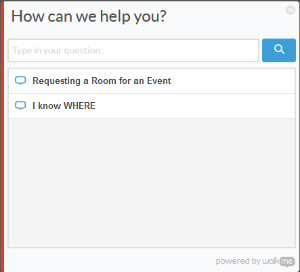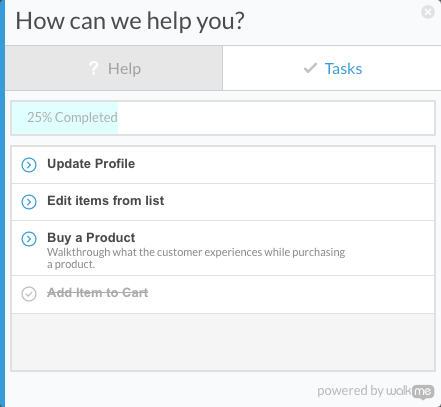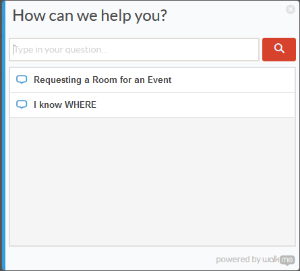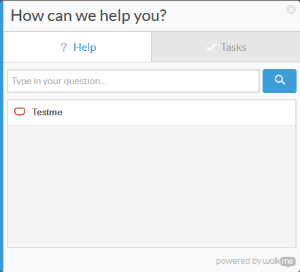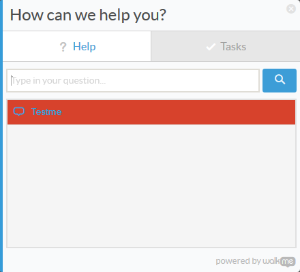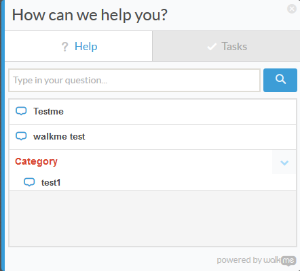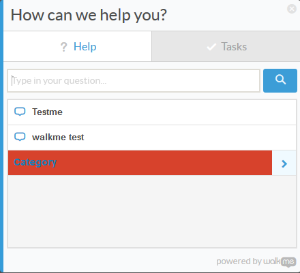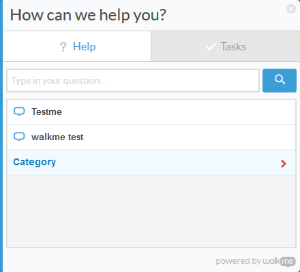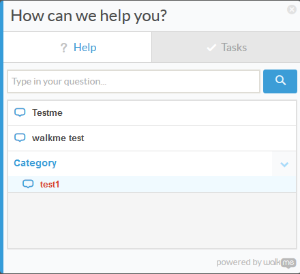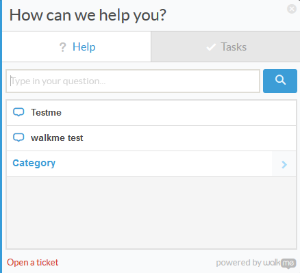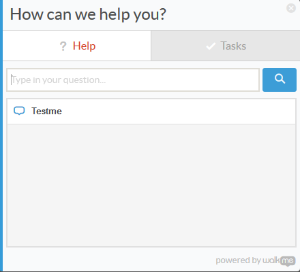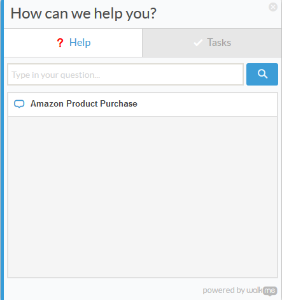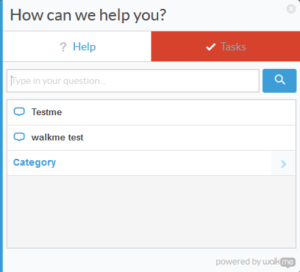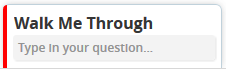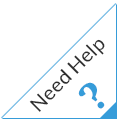Last Updated May 25, 2025
Brief Overview
Using Cascading Style Sheets (CSS) allows you to customize menu elements, including the layout, colors, and fonts.
When writing CSS, references to various components or elements of the WalkMe Menu are essential. This article provides an overview of the CSS options available for personalizing these advanced elements
To customize the menu using the default options, view the WalkMe Player Menu: Getting Started Guide.
CSS
How It Works
The WalkMe Menu can only be customized globally.
Any CSS rule for the menu must begin with the following ID:
This rule can be further narrowed down by the menu style:
- #walkme-menu.walkme-penguin
Additional components can be added at the end:
- #walkme-menu.walkme-penguin .walkme-title
See the entire list of classes.
Using !important
By default, the WalkMe theme design overrides any other design changes to a balloon or app.
In order for CSS to be applied, the CSS rule must contain “!important” to ensure that it overrides the default styling.
Example:
#walkme-menu.walkme-penguin .walkme-title {
color: #000 !important;
}
Edit global CSS
- Click Edit global CSS in the WalkMe Editor settings menu

- Enter the custom CSS in the CSS editor

- Replace highlighted sections in the CSS below with your customizations
All the CSS provided below is for the penguin style menu unless otherwise noted.
There are several different widget and menu styles you can choose from in the Customize Player tab.
When adding CSS, some of the following classes are relevant to all menu options, while others appear only in some.
| DIV |
Editable Features |
Supported Menu Styles |
| .walkme-out-wrapper |
This element surrounds the entire WalkMe Menu. You'll be able to edit:
|
Danube
Colorado
Mississippi |
| .walkme-in-wrapper |
This element surrounds the entire WalkMe Menu. You'll be able to edit:
- border radius
- height & width
- background
- border
- border-radius
- box-shadow
|
Danube
Colorado
Mississippi |
| .walkme-title |
This element contains the text. The default position is absolute. You'll be able to edit:
- font-color
- font-size
- font-family
|
Danube
Colorado
Mississippi |
| .walkme-bar |
This element contains the text. You'll be able to edit:
|
Danube
Mississippi |
| .walkme-question-mark |
This element contains the question mark on the left side. The question mark itself is a character and therefore can be designed using:
- font-color
- font-size
- font-family
- width
- padding
|
Colorado |
| .walkme-arrow |
This element contains the arrow to the right of the text. The default position is absolute. The arrow is a character and therefore can be designed using:
- font-color
- font-size
- Font-family
- right & bottom
|
Mississippi |
CSS Tips and Tricks video
div.walkme-menu.walkme-penguin.walkme-override.walkme-direction-ltr div.walkme-main, div.walkme-menu.walkme-penguin .walkme-override.walkme-direction-ltr div.walkme-main {
border-left-color: xxxxxxx !important;
}
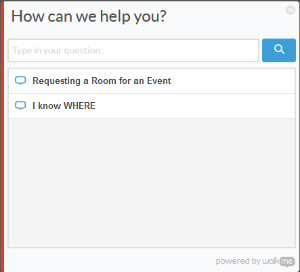
div.walkme-menu.walkme-penguin.walkme-override.walkme-direction-rtl div.walkme-main, div.walkme-menu.walkme-penguin .walkme-override.walkme-direction-rtl div.walkme-main {
border-right-color: xxxxxxx !important;
}
Change the color of "Help" text
#walkme-tabs .walkme-first-tab .walkme-tab-button-text {
color: xxxxxxx !important;
}
Change the color of "Actions" text
#walkme-main .walkme-category>.walkme-deployable-row .walkme-text .walkme-name {
color: xxxxxxx !important;
}
#walkme-title {
color: xxxxxxx !important;
}
Change color of progress bar
/* Progress Bar Color */
div.walkme-menu.walkme-penguin.walkme-override div.walkme-progress-bar-inner,
div.walkme-menu.walkme-penguin .walkme-override div.walkme-progress-bar-inner {
background-color: LightCyan !important;
}
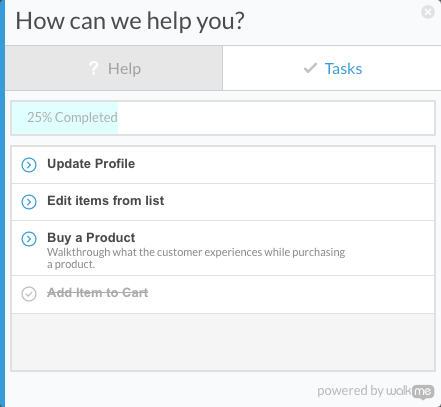
Customize Search Bar
/* Search Box */
div.walkme-menu.walkme-penguin.walkme-override div.walkme-search-box-button,
div.walkme-menu.walkme-penguin .walkme-override div.walkme-search-box-button {
background: xxxxxxx !important;
}
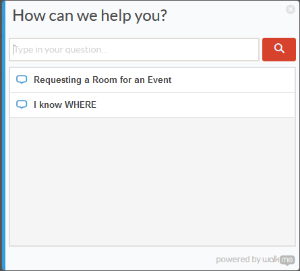
/* Search Box Hover*/
div.walkme-menu.walkme-penguin.walkme-override div.walkme-search-box-button:hover,
div.walkme-menu.walkme-penguin .walkme-override div.walkme-search-box-button:hover {
background-color: xxxxxxx !important;
}
/* Search Box Clicked */
div.walkme-menu.walkme-penguin.walkme-override div.walkme-search-box-button:active,
div.walkme-menu.walkme-penguin .walkme-override div.walkme-search-box-button:active {
background-color: xxxxxxx !important;
}
Remove magnifying glass icon
/* Remove Search Icon */
#walkme-menu.walkme-menu.walkme-penguin.walkme-california.walkme-theme-white-blue .walkme-search-box-button .walkme-search-box-button-image {
display: none !important;
}
Change search text color
div#walkme-menu.walkme-menu.walkme-penguin.walkme-california.walkme-theme-white-blue input.walkme-search-box {
color: xxxxxxx !important;
}
Change color WalkMe icon color
/* WalkMe Item Icons */
div.walkme-menu.walkme-penguin.walkme-override .walkme-deployable.walkme-override div.walkme-deployable-icon.walkme-override,
div.walkme-menu.walkme-penguin.walkme-override .walkme-activatable.walkme-override div.walkme-deployable-icon.walkme-override,
div.walkme-menu.walkme-penguin .walkme-override .walkme-deployable.walkme-override div.walkme-deployable-icon.walkme-override,
div.walkme-menu.walkme-penguin .walkme-override .walkme-activatable.walkme-override div.walkme-deployable-icon.walkme-override {
color: xxxxxxx !important;
}
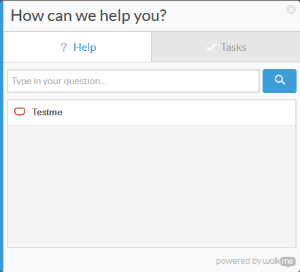
div#walkme-menu.walkme-menu.walkme-penguin.walkme-california.walkme-theme-white-blue .walkme-title:before {
content: "" !important;
background-image: url(xxxxxxx) !important;
background-size: 30px !important;
background-repeat: no-repeat !important;
background-position: center !important;
display: inline-block !important;
width: 30px !important;
height: 30px !important;
}
Change color of item names (on hover)
/* WalkMe Item Name on Hover */
div.walkme-menu.walkme-penguin.walkme-override .walkme-activatable:hover > .walkme-deployable-row > .walkme-text > div.walkme-deployable-name,
div.walkme-menu.walkme-penguin .walkme-override .walkme-activatable:hover > .walkme-deployable-row > .walkme-text > div.walkme-deployable-name {
color: xxxxxxx !important;
}

Change color of item row (on hover)
/* Item Row on Hover*/
div.walkme-menu.walkme-penguin.walkme-override div.walkme-activatable:hover,
div.walkme-menu.walkme-penguin .walkme-override div.walkme-activatable:hover {
background-color: xxxxxxx !important;
}
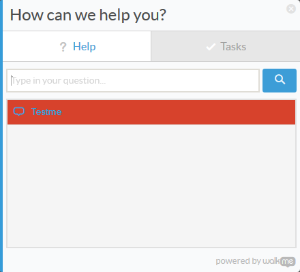
Change color of category name
/* Category */
div.walkme-menu.walkme-penguin.walkme-override div.walkme-deployable.walkme-category > .walkme-deployable-row > .walkme-text > .walkme-name,
div.walkme-menu.walkme-penguin.walkme-override div.walkme-activatable.walkme-category > .walkme-deployable-row > .walkme-text > .walkme-name,
div.walkme-menu.walkme-penguin .walkme-override div.walkme-deployable.walkme-category > .walkme-deployable-row > .walkme-text > .walkme-name,
div.walkme-menu.walkme-penguin .walkme-override div.walkme-activatable.walkme-category > .walkme-deployable-row > .walkme-text > .walkme-name {
color: xxxxxxx !important;
}
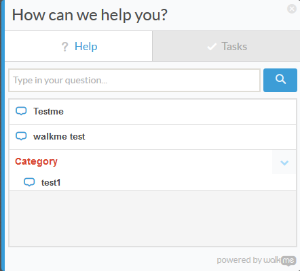
Change color of category name (on hover)
/* Category Name on Hover*/
div.walkme-menu.walkme-penguin.walkme-override div.walkme-deployable.walkme-category > .walkme-deployable-row:hover > .walkme-text > .walkme-name,
div.walkme-menu.walkme-penguin.walkme-override div.walkme-activatable.walkme-category > .walkme-deployable-row:hover > .walkme-text > .walkme-name,
div.walkme-menu.walkme-penguin .walkme-override div.walkme-deployable.walkme-category > .walkme-deployable-row:hover > .walkme-text > .walkme-name,
div.walkme-menu.walkme-penguin .walkme-override div.walkme-activatable.walkme-category > .walkme-deployable-row:hover > .walkme-text > .walkme-name {
color: xxxxxxx !important;
}
Change color of category row (on hover)
/* Category Row on Hover - Choose a different color, preferably similar to the main color but lighter */
div.walkme-menu.walkme-penguin.walkme-override div.walkme-category > .walkme-deployable-row:hover,
div.walkme-menu.walkme-penguin.walkme-override div.walkme-category.walkme-opened > .walkme-deployable-row:hover,
div.walkme-menu.walkme-penguin .walkme-override div.walkme-category > .walkme-deployable-row:hover,
div.walkme-menu.walkme-penguin .walkme-override div.walkme-category.walkme-opened > .walkme-deployable-row:hover {
background-color: xxxxxxx !important;
}
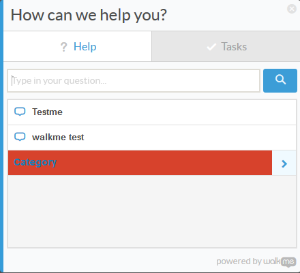
Change color of category arrow
/* Arrow Icon */
div.walkme-menu.walkme-penguin.walkme-override div.walkme-deployable.walkme-category > .walkme-deployable-row:hover > .walkme-deployable-icon,
div.walkme-menu.walkme-penguin.walkme-override div.walkme-activatable.walkme-category > .walkme-deployable-row:hover > .walkme-deployable-icon,
div.walkme-menu.walkme-penguin .walkme-override div.walkme-deployable.walkme-category > .walkme-deployable-row:hover > .walkme-deployable-icon,
div.walkme-menu.walkme-penguin .walkme-override div.walkme-activatable.walkme-category > .walkme-deployable-row:hover > .walkme-deployable-icon {
color: xxxxxxx !important;
}
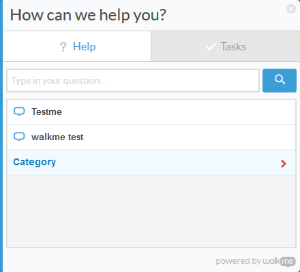
Open / expand categories
div.walkme-menu.walkme-penguin.walkme-override .walkme-category .walkme-activatable, div.walkme-menu.walkme-penguin .walkme-override .walkme-category .walkme-activatable {
display: block !important;
}
div.walkme-menu.walkme-penguin.walkme-override .walkme-category.walkme-opened .walkme-activatable, div.walkme-menu.walkme-penguin .walkme-override .walkme-category.walkme-opened .walkme-activatable, div.walkme-menu.walkme-penguin.walkme-override .walkme-category .walkme-activatable.walkme-invisible,
div.walkme-menu.walkme-penguin .walkme-override .walkme-category .walkme-activatable.walkme-invisible {
display: none !important;
}
div.walkme-menu.walkme-penguin.walkme-override .walkme-deployable.walkme-category.walkme-override .walkme-activatable, div.walkme-menu.walkme-penguin.walkme-override .walkme-activatable.walkme-category.walkme-override .walkme-activatable, div.walkme-menu.walkme-penguin .walkme-override .walkme-deployable.walkme-category.walkme-override .walkme-activatable,
div.walkme-menu.walkme-penguin .walkme-override .walkme-activatable.walkme-category.walkme-override .walkme-activatable {
border-bottom: none !important;
}
div.walkme-menu.walkme-penguin.walkme-override .walkme-deployable.walkme-category.walkme-override .walkme-activatable .walkme-deployable-icon,
div.walkme-menu.walkme-penguin.walkme-override .walkme-activatable.walkme-category.walkme-override .walkme-activatable .walkme-deployable-icon,
div.walkme-menu.walkme-penguin .walkme-override .walkme-deployable.walkme-category.walkme-override .walkme-activatable .walkme-deployable-icon,
div.walkme-menu.walkme-penguin .walkme-override .walkme-activatable.walkme-category.walkme-override .walkme-activatable .walkme-deployable-icon {
height: 20px !important;
padding-top: 4px !important;
margin-left: 12px !important;
width: 26px !important;
}
div.walkme-menu.walkme-penguin.walkme-override .walkme-deployable.walkme-category.walkme-override .walkme-activatable .walkme-text, div.walkme-menu.walkme-penguin.walkme-override .walkme-activatable.walkme-category.walkme-override .walkme-activatable .walkme-text, div.walkme-menu.walkme-penguin .walkme-override .walkme-deployable.walkme-category.walkme-override .walkme-activatable .walkme-text, div.walkme-menu.walkme-penguin .walkme-override .walkme-activatable.walkme-category.walkme-override .walkme-activatable .walkme-text {
padding: 0 !important;
}
div.walkme-menu.walkme-penguin .walkme-category > .walkme-deployable-row > .walkme-deployable-icon:before, div.walkme-menu.walkme-penguin * .walkme-category > .walkme-deployable-row > .walkme-deployable-icon:before {
content: "e60a";
}
div.walkme-menu.walkme-penguin .walkme-category.walkme-opened > .walkme-deployable-row > .walkme-deployable-icon:before, div.walkme-menu.walkme-penguin * .walkme-category.walkme-opened > .walkme-deployable-row > .walkme-deployable-icon:before {
content:"e609";
}
Ireland menu style is not supported.
Change color of category item names
/* Category Item Names */
#walkme-menu .walkme-activatable:hover > .walkme-deployable-row > .walkme-text > .walkme-deployable-name, #walkme-menu .walkme-category:hover > .walkme-deployable-row > .walkme-text > .walkme-deployable-name {
color: #f882bd !important;
}
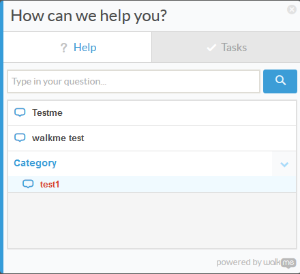
Change width of category
/* Category Width */
#walkme-menu .walkme-deployable-name {
text-overflow: none !important;
}
#walkme-menu .walkme-text {
width: 300px !important;
}
Add WordWrap to display all text
/*Show full WalkThru Names*/
div.walkme-deployable-name.walkme-name.walkme-override.walkme-css-reset {
overflow: visible !important;
}
#walkme-menu #walkme-title:before {
background-image: url('') !important;
}
Note
The logo may need to be modified - for example, in terms of size, height, position.
Customize Help Center Integration
Change "Open a ticket" link color
/* Open a Ticket Link Color */
div.walkme-menu.walkme-penguin.walkme-override .walkme-open-ticket,
div.walkme-menu.walkme-penguin .walkme-override .walkme-open-ticket {
color: xxxxxxx !important;
}
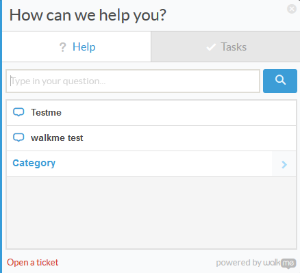
Change "Open a ticket" link color (on hover)
/* Open a Ticket Link Hover Color */
div.walkme-menu.walkme-penguin.walkme-override .walkme-open-ticket:hover ,
div.walkme-menu.walkme-penguin .walkme-override .walkme-open-ticket:hover {
color: xxxxxxx !important;
}
Change color of selected tab
/* Selected Tab */
div.walkme-menu.walkme-penguin.walkme-override .walkme-tabs .walkme-tab-button.walkme-tab-button-selected span.walkme-tab-button-text,
div.walkme-menu.walkme-penguin .walkme-override .walkme-tabs .walkme-tab-button.walkme-tab-button-selected span.walkme-tab-button-text {
color: xxxxxxx !important;
}
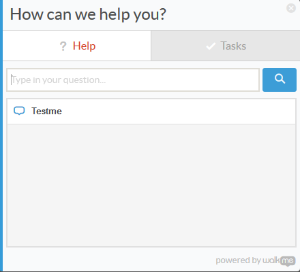
Change color of "Help" tab question mark
/* Question Mark Color */
.walkme-tab-button-selected span.walkme-tab-button-image.walkme-icon-font.walkme-contains-walkthru.walkme-contains-shuttle.walkme-contains-content.walkme-visible.walkme-search.walkme-search-providers.walkme-override.walkme-css-reset{
color: xxxxxxx !important;
}
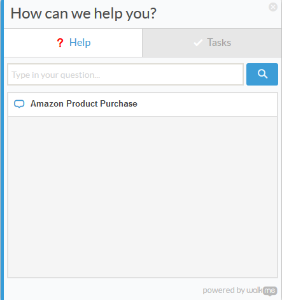
Change color of "Tasks" tab check mark
/* Check Mark Color */
.walkme-tab-button-selected span.walkme-tab-button-image.walkme-icon-font.walkme-contains-task.walkme-visible.walkme-progress-bar.walkme-override.walkme-css-reset{
color: xxxxxxx !important;
}
Change hover color
/* Other Hovers */
div.walkme-menu.walkme-penguin.walkme-override div.walkme-tabs .walkme-tab-button:hover,
div.walkme-menu.walkme-penguin .walkme-override div.walkme-tabs .walkme-tab-button:hover,
div.walkme-menu.walkme-penguin.walkme-override div.walkme-category > .walkme-deployable-row:hover .walkme-deployable-icon,
div.walkme-menu.walkme-penguin.walkme-override div.walkme-category.walkme-opened > .walkme-deployable-row:hover .walkme-deployable-icon,
div.walkme-menu.walkme-penguin .walkme-override div.walkme-category > .walkme-deployable-row:hover .walkme-deployable-icon,
div.walkme-menu.walkme-penguin .walkme-override div.walkme-category.walkme-opened > .walkme-deployable-row:hover .walkme-deployable-icon {
background-color: red !important;
}
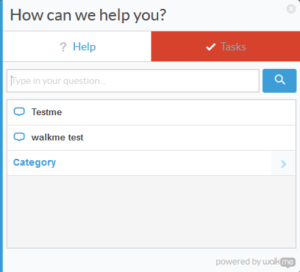
/* Widget Font */
#walkme-menu.walkme-penguin,
#walkme-main .walkme-title {
font-family: /*your font here*/ !important;
}.walkme-menu.walkme-penguin .walkme-icon {
font-family: xxxxxxx !important;
}
/* Mississippi */
div.walkme-player.walkme-mississippi.walkme-override div.walkme-bar {
background-color: red !important;
}
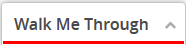
/* Colorado */
div.walkme-player.walkme-colorado.walkme-override div.walkme-question-mark,
div.walkme-player.walkme-colorado.walkme-override * div.walkme-question-mark {
background: red !important;
}
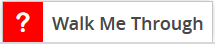
Change color of question mark (?)
/* Widget ? Color */
.walkme-player.walkme-colorado.walkme-allenby .walkme-question-mark:before, .walkme-player.walkme-colorado.walkme-allenby * .walkme-question-mark:before {
color: white !important;
}
/*Full Color Colorado*/
#walkme-player .walkme-in-wrapper.walkme-override.walkme-css-reset
border-color: #5765D1 !important;
}
.walkme-player.walkme-colorado.walkme-theme-black-blue .walkme-question-mark.walkme-override.walkme-css-reset
{
background-color: #5765D1 !important
}
.walkme-player.walkme-colorado.walkme-theme-black-blue .walkme-in-wrapper,
.walkme-player.walkme-colorado.walkme-theme-black-blue * .walkme-in-wrapper {
background-color: #5765D1 !important;
}
.walkme-player.walkme-colorado.walkme-theme-black-blue,
.walkme-player.walkme-colorado.walkme-theme-black-blue * {
background-color: #5765D1 !important;
}
.walkme-player.walkme-colorado .walkme-title.walkme-override.walkme-css-reset,
.walkme-player.walkme-colorado .walkme-title.walkme-override.walkme-css-reset * {
background-color: #5765D1 !important;
}
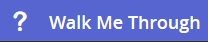
This CSS won't work if Colorado widget is set to the Black & Blue color scheme.
Change California background image
#walkme-player.walkme-california {
background-image: url('add URL here') !important;
}
/* Danube */
div.walkme-player.walkme-danube.walkme-override div.walkme-bar,
div.walkme-player.walkme-danube.walkme-override * div.walkme-bar {
background: red !important;
}
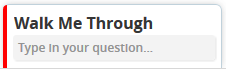
/* Zambezi - new image */
div.walkme-player.walkme-zambezi.walkme-override.walkme-position-major-bottom.walkme-position-minor-right_corner {
background-image: url('add URL here') !important;
}
Before
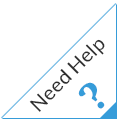
After

Make sure the correct position class is chosen ('.walkme-position-minor-right_corner')
Publish Changes in CSS
In order for changes in CSS to become live, you will need to publish.
Some changes that can be applied to your account aren't reflected in the Publish menu. These include changes that are made to the following items:
This is because any change in your account that doesn't relate to a specific WalkMe item will be pushed to your environment as soon as you publish any new or existing content. This means that if you've recently applied changes to one of your global segments, and then published an unrelated Walk-Thru, the changes made to your segment will be published as well.
To publish changes you've made to the CSS, perform a settings publish.
How to Publish Global Settings